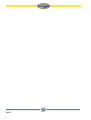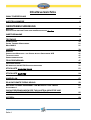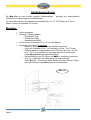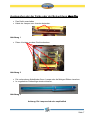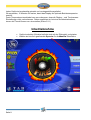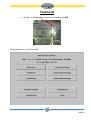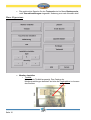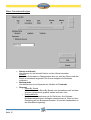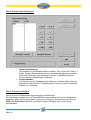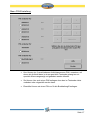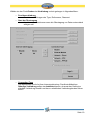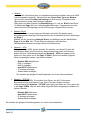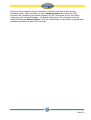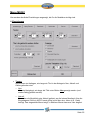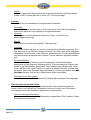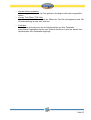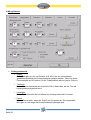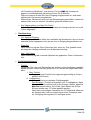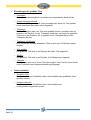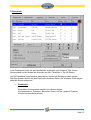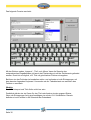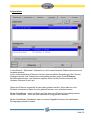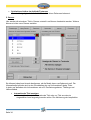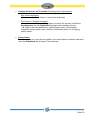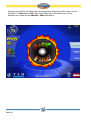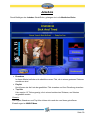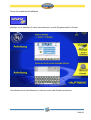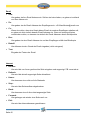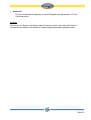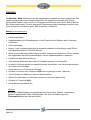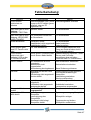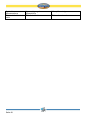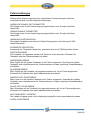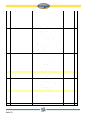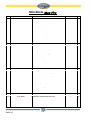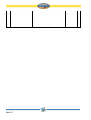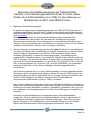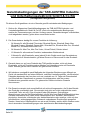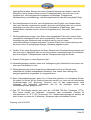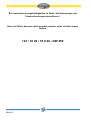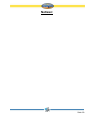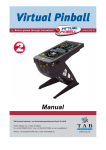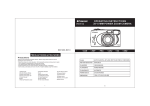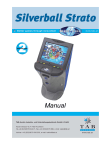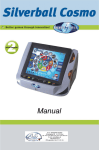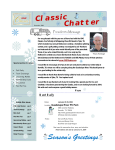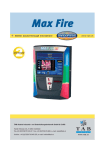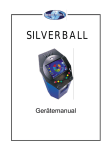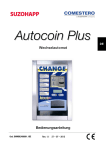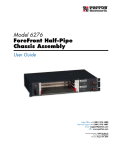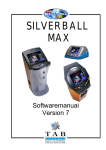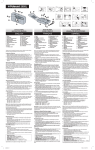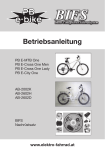Download Max Fire Video - TAB
Transcript
Seite 2 Wir danken Ihnen, dass Sie - aus der Vielzahl der am Markt angebotenen Unterhaltungsautomaten die Max Fire Video ausgewählt haben. Für den zufriedenstellenden Gebrauch der Max Fire Video lesen Sie bitte sorgfältig die Bedienungsanleitung. Bitte verwahren Sie dieses Manual so, dass Sie es bei Bedarf rasch zur Hand haben. Für zusätzliche Fragen steht Ihnen unsere Hotline zur Verfügung. Rufen Sie +43 / 72 29 / 78 0 40 - DW 250 Bedienungsanleitung Max Fire / Video Gerätemanual. (MH - 12.05.2005) Bei der Zusammenstellung von Texten und Abbildungen wurde mit großer Sorgfalt vorgegangen, dennoch können Fehler nicht vollständig ausgeschlossen werden. Der Hersteller übernimmt für fehlerhafte Angaben und deren Folgen weder eine juristische Verantwortung noch irgendeine Haftung. Für Verbesserungsvorschläge oder Hinweise auf Fehler ist der Hersteller dankbar. Alle Rechte, auch die der fotomechanischen Wiedergabe und der Speicherung in elektronischen oder sonstigen Medien, vorbehalten. Das Programm, Handbuch und alle Bestandteile unterliegen den internationalen Copyrightbestimmungen. (C) 1996-2003 TAB-Austria A-4052 Ansfelden, Haiderstraße 40 Tel. +43 / 72 29 / 78 0 40 - 0*, Fax +43 / 72 29 / 78 6 60 Alle Rechte vorbehalten Seite 3 Inhaltsverzeichnis INHALTSVERZEICHNIS 4 AUFSTELLHINWEISE 5 GERÄTEBESCHREIBUNG 6 MONTAGE: AUSTAUSCHEN DER DER FARBE ODER DER BELEUCHTUNG MAX FIRE 6 7 INBETRIEBNAHME 8 TESTMODE 9 CHAMPIONSNET ONLINE TERMINAL MANAGEMENT MENU MUSIC 18 23 25 JUKEBOX 39 UPDATEN UPDATES FÜR MUSIKTITEL- UND VIDEOS MITTELS SERVICEDISK XPE TASTENOPTIONEN GERÄTEABMESSUNGEN: 44 45 45 46 FEHLERBEHEBUNG: 47 FEHLERMELDUNGEN KALIBRIERUNG DES ASTRO BANKNOTENPRÜFERS 49 50 STÜCKLISTE MAX FIRE VIDEO 51 STÜCKLISTE MAX FIRE 54 KABELPLAN: 57 EG-KONFORMITÄTSERKLÄRUNG 58 END-USER LICENSE AGREEMENT FOR MICROSOFT SOFTWARE ATTACHMENT 1 61 65 GARANTIEBEDINGUNGEN DER TAB-AUSTRIA INDUSTRIE UND UNTERHALTUNGSELEKTRONIK GMBH & CO KG 66 NOTIZEN: 69 Seite 4 Dieses Manual beschreibt die Montage, Inbetriebnahme und Einstellung des Gerätes MAX Fire / Video. Aufstellhinweise Sicherheitsvorschriften für den Benutzer: • Das Gerät darf nur in trockenen Räumen und an einer NORM- gerecht installierten Schukosteckdose betrieben werden. • Vor Inbetriebnahme soll das Gerät der Raumtemperatur angeglichen werden. • Vor Anschluss des Gerätes Netzspannung prüfen! • Das Gerät ist für eine Wechselspannung von 230V 50Hz ausgelegt und hat eine Leistung von ~100W. • Die empfohlene Umgebungstemperatur soll zwischen 0°C und +45°C liegen. • Das Gerät darf nur mit einer 3,15 Ampere Sicherung betrieben werden. • Bei Bruch von Gehäuseteilen, herausragenden Drähten, Brand des Gerätes oder eingeschlagener Bildröhre ist das Gerät sofort auszuschalten und der Netzstecker zu ziehen. • Defekte oder blanke Kabel, insbesondere Netzkabel und Steckerverbindungen, sind zu tauschen. WICHTIG! Stellen Sie sicher, dass das Gerät in diesem Fall nicht berührt bzw. wieder eingeschaltet werden kann! • Neben anderen Geräten kann ein beeinträchtigtes Betriebsverhalten auftreten. • Beachten Sie die Lizenzbedingungen ab Seite 58. Seite 5 Gerätebeschreibung Die Max Fire ist eine modern gestylte Wandmusikbox , gefertigt aus beschichtetem Stahlblech und tiefgezogenen Kunststoffteilen. Im Gerät befinden sich ein elektronischer Münzprüfer, ein 15" TFT Display (mit Touch Screen) und ein komplettes PC-System. Montage: • • • • Gerät auspacken Montage (3 Möglichkeiten): o Wandkreuz TAB o Wandkreuz NSM o Halteschienen NSM Anschluss an Stromnetz 230 V / 50 Hz (Steckdose) Anschluss von Sound. Wahlweise: o Boxen an internen Verstärker anschließen (optional) o Gerät an Verstärker (Line – IN Verstärker an Line – OUT Gerät) o Anderes Medium, beispielsweise ein CD-Player, an Line – IN und Line – OUT an Verstärker (für Hintergrundmusik siehe unter Punkt Mpeg Dateien bei Inbetriebnahme!) o Relaisschaltung von CD-Player und MAX an Verstärker (gesteuert über IO – Controller und ebenfalls für Hintergrundmusik. Siehe Bild 1.0. Wie sie das Musik-Relais aktivieren können, finden sie anschließend im Testmenu genauer beschrieben. Bild 1.0 Seite 6 Austauschen der der Farbe oder der Beleuchtung Max Fire • • Das Gerät ausschalten Kabel der Lampen vom Inverter abstecken. Abbildung 1 • Diese 4 Leisten aus dem Gerät schrauben. Abbildung 2 • • Die vorhandenen Kabelbinder lösen. Lampe oder die färbigen Röhren tauschen. In umgekehrter Reihenfolge wieder einbauen. Abbildung 3 Achtung: Die Lampen sind sehr empfindlich Seite 7 Jedes Gerät wird werksseitig getestet und voreingestellt ausgeliefert. Wir empfehlen, 15 Minuten zu warten, damit das Display die optimale Betriebstemperatur erreicht. Durch Temperaturunterschiede kann es vorkommen, dass die Display – und TouchscreenEinstellungen nicht mehr stimmen. Daher empfehlen wir bei einer Neuinbetriebnahme, immer den Touch-Screen neu einzustellen (Siehe S.11) Inbetriebnahme • • Seite 8 Gerät einschalten (Schalter befindet sich auf der Rückseite) und starten Wählen sie hier Ihre gewünschte Sprache für die Max Fire Oberfläche Testmode • Schalter für Testmode im Inneren des Gerätes auf EIN Sie gelangen nun in den Testmode: Seite 9 • Die gewünschte Sprache für den Testmode wird im Menu Basissprache unter Grundeinstellungen eingestellt. Änderung erst nach Neustart aktiv! Menu Allgemeines • Seite 10 Monitor einstellen o Testbild: Hier wird ein Testbild angezeigt. Zum Ändern der Monitoreinstellungen benutzen sie bitte die Reglerplatine im Inneren des Gerätes. • • • • Touch Screen einstellen o Konfigurieren Betätigen sie die Schaltfläche und folgen sie den Anweisungen am Bildschirm o Test Hier können sie den Touch-Screen testen Lautstärke einstellen o Spiel Hier können sie die Lautstärke für den Spielbetrieb einstellen o Stand-By Hier bestimmen sie Lautstärke für den Stand-By Betrieb des Gerätes Löschen o Kredit löschen Hier löschen sie den/die aktuellen Kredit(e) des Gerätes o Master Reset Hier wird das Gerät in allen Menus auf Standard Einstellungen zurückgesetzt. Sonstiges o Testkredit Hier können sie Kredite aufbuchen. Ideal zum Testen des Gerätes o No Backup and Restore Hier wird eingestellt, ob das Gerät bei einem Update die Einstellungen übernehmen soll oder nicht. Wird die Schaltfläche aktiviert, so ist nach dem nächsten Update das Gerät auf Standardeinstellungen zurückgesetzt o Check Harddisk at Reboot Hier können sie festlegen, ob nach jedem Neustart des Gerätes die Festplatte überprüft werden soll. o Touch-screen Linear at Reboot Seite 11 Menu Grundeinstellungen • • • Seite 12 Datum und Uhrzeit Hier können sie das aktuelle Datum und die Uhrzeit einstellen. Hinweis: Bei einem Gerät dass im Championsnet aktiv ist, wird die Uhrzeit und das Datum automatisch eingestellt. Sie können lediglich die Zeitzonen verändern. Basissprache Hier bestimmen sie die Sprache des Gerätes im Testmode Diverses o Stand-By Sound Wählen sie, ob im Stand-By Betrieb eine Animationsmusik auf dem internen Lautsprecher gespielt werden soll oder nicht o Rollschaltfläche Hier können sie bestimmen ob Ihr Gerät bzw. ihre Software Bundeslandspezifischen Auflagen untergeordnet ist. Wenn sie ihre Einstellung auf ein Bundesland ändern, so wird die Landesfahne in der Oberfläche angezeigt. Menu Gerätetests Münzen: Test zur richtigen Erkennung und Zuordnung des Münzeinwurfes. Banknoten: Test zur richtigen Erkennung und Zuordnung des Banknoteneinzuges. Bonus card: Test der Bonus card. Letzte Impulse: Hier wird die richtige Erkennung der Münzen und Banknoten gezeigt. Überprüfung der Tasten auf Funktion und richtige Anordnung. Tastendruck: Zählwerke: Überprüfung und Test des Zählwerkes. Nach Drücken des "Gesamt In" Buttons müssen am Zählwerk 10 Impulse aufgezählt werden. Seite 13 • Musik Relais Hier können sie das Musik Relais aktivieren und invertieren (Schaltzustand umdrehen) Menu Hardwareeinstellungen Münzen: Hier bestimmen sie welche Münzen vom Gerät angenommen werden sollen und deren Wertigkeit Banknoten: Hier bestimmen sie welche Banknoten vom Gerät angenommen werden sollen und deren Wertigkeit Zählwerksimpuls: Einstellung der Wertigkeit eines Zählwerkimpulses. Währung: Einstellungen der programmierten Währung für die Anzeige im Spielbetrieb. VDAI: Einstellungen für das VDAI- Auslesegerät. Seite 14 Menu Buchhaltung Hier wird die komplette Buchhaltung angezeigt. Ob eine Aufsicht Einsicht in diese Daten haben soll, können sie mit der Checkbox unten einstellen. • • Buchhaltung 1 Hier werden sämtliche Einnahmen von Münzen, Banknoten und Bonuscards angezeigt und die Gesamtsumme ausgerechnet. Weiters werden hier die Testkredite, Bonuskredite, Musikkredite und die Laufzeit des Gerätes angezeigt. Buchhaltung 2 Hier werden die Gesamteinspielungen, Testkredite, Musikkredite und die Laufzeit angezeigt Hinweis: Sie können Buchhaltung 1 und Buchhaltung 2 getrennt voneinander löschen. Seite 15 Menu Spielpreiseinstellungen • • Spielpreiseinstellung Hier können sie die Kreditwertigkeit einstellen. Hier z.B. sind 50 Cent = 1 Kredit. Mit den Zählereinheiten können sie diese Wertigkeiten verändern. Dies ist die Einstellung für Standard1(normal). In Standard2 (Bonus) können sie Bonuseinstellungen festlegen Freispiel-Modus Hier können sie den Freispielmodus aktivieren. Ist diese Option aktiv, so befindet sich das Gerät im Freispielmodus und Ihnen stehen unendliche Kredite zur Verfügung. Menu Werbetexteingabe Hier können sie Werbedarstellungen anlegen und bearbeiten. Die Werbungen werden dann im Stand-By Betrieb automatisch für eine fixe Zeitspanne angezeigt. Ihnen stehen einige Motive schon zur Verfügung. Sie können auch online im OTM unter Online Service viele neue Motive finden und diese dann auf Ihr Gerät herunterladen. Seite 16 Menu PIN-Einstellung • Hier können sie 3 verschiedenen Aufsichtspersonen PIN`s zuweisen, mit denen die Aufsicht dann in einen speziellen Testmode gelangt wo nur spezielle Menus angezeigt und geändert werden können. • Sie können hier auch einen PIN festlegen ohne den im Testmode nichts verändert oder eingestellt werden kann. • Ebenfalls können sie einen PIN nur für die Buchhaltung2 festlegen. Seite 17 Championsnet o Championsnet aktivieren Hinweis: Das Terminal startet nach der Aktivierung des Championsnet automatisch neu! Seite 18 Wählen sie den Punkt Ändern bei Verbindung und sie gelangen in folgendes Menu: o Providerverbindung Einstellen mit Eintragen des Typs, Rufnummer, Passwort o Start der Übertragung Hier können sie bestimmen wann die Übertragung von Daten automatisch erfolgen soll. o Connection Type Hier bestimmen sie die Art ihrer Internetverbindung. Das Kontrollkästchen Ständige Verbindung sollten sie deaktiviert lassen, da sonst das Gerät eine ständige Verbindung herstellt und das zu erheblichen Verbindungskosten führen kann! Seite 19 • Modem Hier wird die Verbindung über ein eingebautes analoges Modem oder eine ISDN Karte hergestellt (optional). Aktivieren sie bei Connection Type das Modem. Nun können sie bei Providerverbindung ihre Rufnummer, Einwählnummer (Benutzername) sowie das Passwort eingeben. Bitte geben sie das Passwort bei Bestätigung ein 2. mal ein. Bild 1.0 auf Seite 22 beschreibt Page 2 für die Verbindungseinstellungen. Vergewissern sie sich, dass hier keine Eintragungen sowie Aktivierungen vorgenommen wurden. • Network Direct Hier ist Ihr Gerät in einem internen Netzwerk verknüpft. Es werden keine Einwahlparameter benötigt. Benötigt werden hier ausschließlich die Einstellungen auf Page 2. Wählen sie die Verbindung Network Direct und betätigen sie die Schaltfläche Page 2 (siehe Bild 1.0). Für die Daten kontaktieren sie bitte Ihren Netzwerkadministrator und tragen diese anschließend ein. • Network – VPN Wird generell für ADSL Nutzer benutzt. Sie erhalten von Ihrem Provider die notwendigen Daten wie Rufnummer, Benutzerkennung sowie Ihr Passwort. Stellen sie Ihre Verbindungsauswahl auf Network – VPN und tragen sie die Daten ein. Nun gehen sie in die Page 2 ( Bild 1.0) und dort sollten folgende Daten eingetragen werden und aktiviert werden: - Disable DNS deaktivieren - DNS 1 eintragen - DNS 2 eintragen - Use DHCP deaktivieren - IP Adresse eintragen - Subnet Mask eintragen Sie erhalten die gültigen Einstellungsdaten von Ihrem Internetanbieter. • Network – PPPOE Für Benutzer von TDSL. Sie erhalten Ihre Daten, wie z.B. Rufnummer, Benutzerkennung und Passwort von Ihrem Provider. Stellen sie Ihren Verbindungstyp auf Network – PPPOE und tragen ihre Daten ein. Nun gehen sie in die Page 2 (Bild 1.0) und dort sollten folgende Daten eingetragen werden und aktiviert werden: - Disable DNS aktivieren - Use DHCP deaktivieren - IP Adresse eintragen - Subnet Mask eintragen Sie erhalten die gültigen Einstellungsdaten von Ihrem Internetanbieter. Seite 20 Sie können auch mehrere Geräte miteinander verbinden und dann in das Internet verbinden lassen. Dazu benötigen sie einen Hardware Router der über einen DFÜ Anschluss die Verbindung ins Internet herstellt. Ein DFÜ-Anschluss ist z.B. eine ADSLVerbindung. Mit der Netzwerkkarte – On Board konfigurieren Sie ein lokales Netzwerk (siehe Einstellungen Network Direct). Die PCs werden dann an den Router angeschlossen und dieser wiederum an den DFÜ-Anschluss. Seite 21 Page 2 des Menus Providerverbindung: Bild 1.0 Hier geben sie Ihre Internet Einstellungen ein. Sollten diese nicht funktionieren, so kontaktieren sie Ihren Internetprovider oder Netzwerkadministrator. • Silverball Max Terminal Sollten sie einen Silverball Max im Netzwerk als Silverball Selection Terminals betreiben wollen, so aktivieren sie Enable Max Terminal und geben hier eine IP Adresse außerhalb des IP Bereiches bei IP Pool Starting Adress und IP Pool Ending Adress ein. Zum Beispiel: Sie haben im Router bei Starting Adress 100 und bei Ending Adress 199 eingeben. Sie sehen Ihre IP Adresse die zum Bsp. Lautet: 192.168.123.199 Nun tragen sie die IP Adresse wie folgt in SB-MAX-IP ein: 192.168.123.200 Die letzte Zahl liegt außerhalb des Bereiches und wird nun als Selection Terminal erkannt. Diese Adresse wird auch bei allen anderen Silverball Selection Terminals als Adresse angegeben. Seite 22 Online Terminal Management Das Online Terminal Management bietet erstmals die Möglichkeit, vernetzte Geräte von zu Hause aus zu betreuen. Über die Online Terminal Management Homepage lassen sich eine Vielzahl von Funktionen per Mausklick ausführen: • Online Musik Shop Musik online auf einzelne Terminals aufspielen. • Online Turniere (nur bei Silverball und Virtual Pinball Geräten) Turniere selbst erstellen, verwalten und teilnehmen! • Online Service Wichtige Daten der Terminals online abrufen und das rund um die Uhr. • Terminal und Lizenzverwaltung Hier können sie alle Ihre Terminals mit den einzelnen Lizenzen verwalten und z.B. ihre Version Online updaten ( Online Version Plus )! Die OTM Anmeldung erfolgt direkt unter https://service.championsnet.net oder unter www.tab.at/otm Bei erstmaliger Registrierung erhalten sie für 3 Monate kostenlos Lizenzen womit sie Ihr Terminal in den Online Service freischalten können. Die Preise für MP3 und MPEG-Video Titel sowie weitere Details zum OTM Service entnehmen sie bitte der Homepage www.tab.at im OTM Bereich. Seite 23 Wenn alle Einstellungen erledigt wurden, dann muss das Gerät registriert werden. Bei der Registrierung wird das Gerät angemeldet und bekommt eine eigene Gerätenummer zugewiesen. Damit der Online Service verfügbar ist, müssen sie sich auf unserer Homepage unter OTM registrieren und bekommen dann eine eigene TAN Liste und Lizenzen. Die Lizenzen sind 3 Monate kostenlos. Im Testmode ist nun auch die Schaltfläche Online Service verfügbar. Aktivieren sie den Online Service indem sie auf die Schaltfläche drücken, den Bestimmungen zustimmen und eine gültige TAN Nummer eingeben. Seite 24 Menu MUSIC Hier werden sämtliche Einstellungen angezeigt, die für die Musikbox wichtig sind. 1) Einstellungen • Tasten: Hier können sie festlegen, wie lange ein Titel in der Kategorie Neu, Aktuell und Oldies gefunden wird. o Neu: Hier wird festgelegt, wie lange die Titel unter Button Neu gezeigt werden (und anders färbig gelistet werden) o Aktuell: Es werden die Musiktitel unter Aktuell gelistet, wo die Interne Musikzeit (hier die Eingetragene Größe in MP3 Format gültig) nicht älter als x Jahre (z.B. 1Jahr) beträgt. Das eingestellte Monat zeigt, in welchem Monat das neue Jahr beginnt. Seite 25 o Oldies: Musiktitel sind unter Oldies gelistet wenn das interne Datum (die Eingetragene Größe im MP3 Format).älter als x Jahre (z.B. 10 Jahre) beträgt. • Anzeige: Hier können Sie unterschiedliche Anzeigevarianten einstellen. o Direktwahl: Wenn aktiviert, werden die besten 13 Nummern unter den Top Hits angezeigt und können direkt von der Hauptseite aus gewählt werden. o Hinweise: Wenn aktiviert, werden genauere Hinweise in Form von Pfeilen und Markierungen angezeigt. o Playlist: Wenn aktiviert, werden die gewählten Titel angezeigt. o Vorreihen: Wenn diese Option aktiviert ist, wird ein Vorwärtsreihen-Schalter angezeigt. Ein Titel kann nun in der Playliste vorgereiht werden und wird somit früher abgespielt. Mindestens 2 Titel müssen in der Playliste vorhanden sein. Der Bediener definiert nun anhand eines Krediteinwurfes, welcher Titel als nächster abgespielt werden soll. o Silverball Standby: Wenn aktiviert, wird 2 Minuten nach Titelwechsel in den Silverball Mode gewechselt und die Stand by Sequenz wird für 1 Minute angezeigt. Danach wird wieder in den Max Bereich gewechselt. Wenn Werbeseiten aktiviert sind, ist der Punkt „SB Stand by“ ohne Funktion. An einem Silverball Selection Terminal wird nach dem Titel in den Silverball Stand by Mode für 1 Minute geschalten. Bei MAX Fire Video Geräten, wird auf den Willkommens Schirm geschaltet. o Titelanzahl beim Start zeigen: Wenn aktiviert, so wird beim Starten des Gerätes die Anzahl der Titel angezeigt. • Titel die gelöscht werden dürfen: Hier können sie festlegen, zu welchen Konditionen Titel automatisch gelöscht werden, wenn der Platz auf der Festplatte zu klein wird, damit neue Titel wieder hinzugefügt und auf der Festplatte gespeichert werden können. o Lösche schlechteste Anwahlen: Wenn ausgewählt, werden die schlechtesten ausgewählten Titel gelöscht. Diese Einstellung wird empfohlen. Seite 26 o Lösche älteste Anwahlen: Wenn ausgewählt, werden die Titel gelöscht, die länger nicht mehr ausgewählt waren. o Lösche Titel Zähler (TOP Hits): Hier können sie einstellen, wie oft der Zähler der Top Hits zurückgesetzt wird. Die Grundeinstellung ist: alle zwei Wochen. o Freihalten Hier können sie bestimmen wie viel Speicherplatz auf Ihrer Festplatte automatisch freigehalten werden soll. Weiters wird Ihnen immer der aktuell freie Speicherplatz Ihrer Festplatte angezeigt. Seite 27 2) Mpeg Dateien • Hintergrundmusik: o Zugriff: Diese Zahl gibt an, wie viel Prozent (z.B. 30%) der am schlechtesten gewählten Musiktitel als Hintergrundmusik gespielt werden. Wenn sie diese Prozentanzahl auf 0% setzen, ist die Titelanimation aktiviert (siehe „Pause“). o Titellänge: Diese Nummer beschreibt die maximale Zeit in Sekunden, die der Titel als Hintergrundmusik gespielt wird. o Lautstärke: Diese Zahl beschreibt die Lautstärke der Hintergrundmusik in Prozent. o Pause: Dieses Feld ist aktiv, wenn der Zugriff auf 0% gesetzt ist. Der eingestellte Wert gibt an, wie lange die Hintergrundmusik gestoppt wird. Seite 28 z.B. Einstellung 30 Minuten: nun wird ein Titel von MAX als Hintergrund gespielt und anschließend gibt es eine Pause für 30 Minuten. Falls eine externe Quelle am Line In Eingang angeschossen ist, wird diese während der Pausenzeit eingeblendet. Während der Pausenzeit wird auch der Relaisausgang geschaltet, sodass mit dessen Hilfe auch ein externer Verstärker gesteuert werden kann. o Nur Videos spielen (nur Max Fire Video) Sollten Sie diese Option aktivieren, so werden als Hintergrundmusik nur noch Videos abgespielt. • Überblendung: o Vol. externer Eingang: Dieser Wert bestimmt die Höhe der Lautstärke der Musikquelle, die von einem externen Gerät eingespeist wird, das am Line In Eingang angeschlossen ist. o Fade Out: Diese Nummer legt die Zeit in Sekunden fest, wenn ein Titel gewählt wurde wie lange die Hintergrundmusik zum Ausblenden benötigt o Max. Titel Länge: Diese Nummer legt die maximale Spielzeit des gespielten Titels in Sekunden fest. • Freititeleinstellungen: o Freititel: Anzahl der Titel, die nach Einschalten der Jukebox ohne Kreditabzug gewählt werden können. Wenn die Zahl größer als 2 ist, werden die folgenden Felder aktiv: 1. Max. Freititel: Begrenzung der Freititel, die insgesamt gleichzeitig im Voraus gewählt sein können. 2. Verzögerung: Pausenzeit bis zum nächsten Freititelangebot. Zum Beispiel: 5 Freititel sind gewählt von 10 verfügbaren. Nach Wahl der 5 Titel erscheint nun in der Anzeige: „Danke, dass Sie Max Fire benutzt haben“ für 20 Sek. Nach Ablauf der 20 Sek. Können wieder max. 5 Freititel gewählt werden. Nach dem nochmaligen Verbrauch von 5 Freititel wird wiederum die Anzeige aktiv und nun stehen Ihnen keine Freispiele mehr zur Verfügung da insgesamt 10 verfügbar waren. Seite 29 • Einstellungen für gewählte Titel: o Lautstärke: Diese Prozentanzahl gibt die Lautstärke der ausgewählten Musiktitel an o Stoppe Hintergrundmusik: Es wird die Hintergrundmusik sofort ausgeblendet, wenn ein Titel gewählt wurde und dieser wird dann sofort abgespielt. o Titelsperre: Bei der Titelsperre kann der Titel zwar gewählt werden, erscheint aber nur einmal in der Playliste. Ist die Titelsperre deaktiviert, erscheint der gewählte Titel sooft in der Playliste, als er gewählt wurde. Standardmäßig ist die Titelsperre aktiviert o Titelsperre 15 Minuten: Eine neuerliche Auswahl desselben Titels ist erst nach 15 Minuten wieder möglich o Wie gewählt: Der gewählte Titel wird in die Playliste als letzter Titel angereiht. o Shuffle: Der gewählte Titel wird in der Playliste im Zufallsprinzip eingereiht o Titelpreis : Einstellungen sind von 1/2 bis 10 Kredite möglich. Der Preis für einen Kredit ist im Testmode unter Spielpreiseinstellung festgelegt • Teste Lautstärke: o Gewählte Titel: Bei Auswahl dieser Schaltfläche kann die Lautstärke des gewählten Titels getestet werden o Hintergrundmusik: Bei Auswahl dieser Schaltfläche kann die Lautstärke der Hintergrundmusik getestet werden. Seite 30 3) Datenbank In der Datenbank finden sie alle Musikstücke aufgelistet nach Interpret, Title, Genre, Sperrzustand und die Anzahl der Auswahl seit dem Titelzähler (=Top Hit Zähler). Um die Datenbank übersichtlicher darzustellen, können die Einträge sortiert werden. Drücken sie dazu einfach auf den Kopf jeder einzelnen Reihe. Die schmalen Pfeile zeigen dabei die Sortiervariante an. • Bearbeiten: Bearbeiten des momentan selektierten Listeneintrages. Interpretenname, Titelname, Albumtitel, Genre und der „gesperrt Zustand“ können hier bearbeitet werden. Seite 31 Das folgende Fenster erscheint: Mit den Buttons neben „Interpret“, „Titel“ und „Album“ kann die Sprache des entsprechenden Eingabefeldes und somit das Tastaturlayout und der Zeichensatz geändert werden. Damit ist es möglich, z.B. Titel mit griechischen Zeichen einzugeben. Berühren sie das Feld das sie bearbeiten wollen und verändern sie die Eintragungen mit dem darunter liegenden Keyboard. Verwenden sie die Tabulatortaste um zwischen den Feldern zu wechseln. Wichtig: Das Feld Interpret und Titel dürfen nicht leer sein. Zusätzlich wählen sie ein Genre für den Titel oder ändern sie den gesperrt Status. Wenn die Eintragungen fertig sind bestätigen sie mit der O.K. Schaltfläche. Danach befinden sie sich wieder in der Übersicht der Datenbank. Seite 32 4) Spielzeiten In dem Bereich “ Spielzeiten” können bis zu fünf unterschiedliche Zeitbereiche kreiert und verwaltet werden. In den unterschiedlichen Zeitzonen können unterschiedliche Einstellungen über Genres, Hintergrundmusik und Titeloptionen durchgeführt werden (siehe Punkt 5 Genres). Bei Überschneidungen von mehreren eigenen Zeiten ist die Priorität immer bei der höchsten Zeitzone in der Liste. Wenn eine Zeitzone eingestellt ist kann alles gelöscht werden. Wenn aber nur eine Zeitzone vorhanden ist kann sie nicht gelöscht sondern nur verändert werden. Mit der Schaltfläche + kann am Ende der Liste eine neue Zeitzone hinzugefügt werden. Mit der Schaltfläche - kann ein blau markierter Eintrag gelöscht werden. Mit der Schaltfläche „Bearbeiten“ oder mit einem Doppelklick können die selektierten Eintragungen geändert werden. Seite 33 • Spielzeiten sichtbar im Aufsicht-Testmenu Hier wird festgelegt, ob die Aufsicht Einsicht in diese Zeitzonen bekommt. 5. Genres Hier werden die einzelnen Titel in Genres unterteilt und können bearbeitet werden. Weiters können sie hier neue Genres erstellen. Sie können jedes Land einzeln bestimmen, ob die Musik davon verfügbar sein soll. Die Informationen befinden sich in den Einzelheiten der mp³ Informationen jedes Titels. In jeder mp³ befinden sich Informationen wie z.B. Erscheinungsdatum, Titellänge und Herkunftsland. • Seite 34 Internationale Titel anzeigen: Hier wird bestimmt, ob internationale Titel oder nur Titel aus dem im eingestellten Land angezeigt werden sollen. Die Aktivierung wird empfohlen. • Anzeige der Genres im Testmode (Spezialgenres in Spielzeiten): o Alle Genres anzeigen: Hier werden sämtliche Genres in einer Liste aufgereiht o Die Genres in Gruppen anzeigen: Hier werden die Genres in Obergruppen unterteilt, die sie dann im Bereich Spezialgenres bei den Spielzeiten anzeigen und einstellen können. z.B. können sie dann bestimmen welche Genres unter „Weihnachten“ eingereiht werden sollen und in welchen Zeitrahmen diese zur Verfügung stehen sollen. • Neues Genre: Hier können sie ein neues Genre erstellen, ihm einen Namen zuweisen und dann unter der Datenbank die einzelnen Titel zuweisen. Seite 35 6) Download Diese Feature ist nur aktiv, wenn das Championsnet aktiviert ist und eine erstmalige Registrierung erfolgt ist. • Musik Download aktivieren o Titelpreis: Hier können sie für einen downgeloadeten Musiktitel den Preis bestimmen • Video Download aktivieren (nur Max Fire Video) o Titelpreis: Hier können sie für ein downgeloadetes Video den Preis bestimmen. Wenn sie den Button „wie für lokale Titel“ anwählen, so ist automatisch der Kreditpreis derselbe, wie in Spielpreis unter Einstellungen bestimmt wurde. • Seite 36 Download Titel pro Monat: Hier können sie die Anzahl der Titel festlegen, die pro Monat downgeloadet werden dürfen. Bei erreichen der Grenze, wird das Feature automatisch gesperrt und steht erst nächstes Monat wieder zur Verfügung. • • Download Volumen pro Monat: Hier können sie die Datenmenge in Megabyte (MB) festlegen, die downgeloadet werden darf. Bei erreichen der Grenze, wird das Feature automatisch gesperrt und steht erst nächstes Monat wieder zur Verfügung. Max. gleichzeitig wählbar: Gewählte Download Titel kommen in eine Warteliste und werden der Reihe nach einzeln heruntergeladen. Hier wird nun eingestellt, wie viele Titel sich in der Warteliste befinden dürfen, bevor das Kaufen von Download Titeln gesperrt wird. Die Sperre wird aufgehoben, sobald einer der wartenden Titel vollständig heruntergeladen wurde. Seite 37 Nachdem sie sämtliche Einstellungen wunschgemäss eingestellt haben, legen sie den Schalter für Testmode auf AUS. Das Gerät startet nun automatisch neu und sie befinden sich wieder auf der Max Fire / Video Oberfläche. Seite 38 Jukebox Durch Betätigen der Jukebox Schaltfläche, gelangen sie in die Musikoberfläche • Brandneu In dieser Maske befinden sich sämtliche neuen Titel, die in einem gewissen Zeitraum erschienen sind • Playlist Hier können sie die Liste der gewählten Titel einsehen und ihre Einreihung einsehen • Top Hits Hier werden 13 Titel angezeigt, die in einem bestimmten Zeitraum, am öftesten angewählt wurden. Hinweis: Die Playlist, Brandneu und Top Hits richten sich nach den von Ihnen getroffenen Einstellungen im MUSIC Menu. Seite 39 • Musikauswahl Hier gelangen sie in die Liste der zur Verfügung stehenden Musiktitel Sie können problemlos durch die Liste blättern, indem sie die Pfeiltasten benützen oder mit dem Touch-Screen navigieren. Haben sie genug Kredit für den von ihnen gewünschten Titel zur Verfügung, so ist die Wählen Schaltfläche grün. Sollten sie nicht genug Kredit haben, so ist sie rot. • Sortierung Hier können sie die Titel, ganz nach Wunsch, nach Interpret, Titel, Album und Genre sortieren. Weiters können sie die Anzeige einschränken auf Neu, Aktuell und Oldies. Suchen können sie nach den Titeln mit Interpret, Titel, Album und Volltext Seite 40 Durch die Anwahl der Schaltfläche gelangen sie in das Menu für den Internetbrowser und die Eingabemaske für Emails. Hier können sie mit dem Browser im Internet surfen oder Emails verschicken. Seite 41 Email • Von: Hier geben sie ihre Email Adresse ein. Sollten sie keine haben, so geben sie einfach nur Ihren Namen ein • Zu: Hier geben sie die Email Adresse des Empfängers ein. z.B. [email protected] • Cc: Wenn sie wollen, dass eine Kopie dieser Email ein anderer Empfänger erhalten soll, so geben sie hier einfach dessen Email Adresse ein. Wenn sie mehrere Kopien verschicken wollen, so trennen sie einfach die Email Adressen durch Strichpunkte • Bcc: Hier geben sie eine Email Adresse ein und der Empfänger erhält eine Blindkopie • Betreff: Hier können sie den Grund der Email eingeben (nicht zwingend) • Text: Eingabe des Textes der Email Internet • Browse: Hier wird die von ihnen gewünschte Seite eingeben und angezeigt. Z.B. www.tab.at • Refresh: Hier wird die aktuell angezeigte Seite aktualisiert. • Home: Hier kommen sie zurück auf die Startseite • Stop: Hier wird der Seitenaufbau abgebrochen • Back: Hier kommen sie auf die zuletzt angezeigte Seite • Forward: Hier gelangen sie wieder eine Seite nach vor • Exit: Hier wird der Internetbrowser geschlossen Seite 42 • Keyboard: Es wird ein Keyboard angezeigt, wodurch Eingaben getätigt werden. z.B. bei Suchmaschinen. Hinweis: Sie können nur Emails verschicken oder im Internet surfen, wenn sich das Gerät im Championsnet befindet und sämtliche Verbindungseinstellungen getätigt wurden. Seite 43 Updaten Die Max Fire / Video Software ist auf der eingebauten Festplatte im Gerät gespeichert. Das Update erfolgt mittels einem Wechseleinschub. Das Update kann jedoch auch Online durchgeführt werden, wenn sie sich im Championsnet befinden und sich für Online Version Plus entschieden haben. Da eine sehr große Datenmenge dabei empfangen werden muss, ist es erforderlich mindestens einen DSL Anschluss zu besitzen. Ablauf (mit Wechselrahmen): • Gerät ausschalten • Updatefestplatte mit Wechselrahmen in den Einschub beim Rahmen des Computers einstecken • Gerät einschalten • Kopier – bzw. Updatevorgang wird automatisch gestartet und benötigt je nach Größe des Updates zwischen 15 und 30 Minuten. • Wenn alle erforderlichen Daten kopiert wurden, erscheint ein Bildschirm. Hierzu werden sie aufgefordert das Gerät auszuschalten und die Updatefestplatte zu entfernen. • Schalten sie das Gerät wieder ein • Jetzt werden sämtliche Daten und die Festplatte gescannt und überprüft • Ist alles in Ordnung werden sie ebenfalls wieder aufgefordert, das Gerät auszuschalten und wieder einzuschalten. • Gerät startet nun mit der neuen Software • Schalter im Inneren des Gerätes auf EIN und sie gelangen in den Testmode • Touch-Screen neu kalibrieren (siehe Inbetriebnahme) • Weitere Einstellungen im Testmode vornehmen (nur wenn gewünscht) • Schalter für Testmode AUS • Gerät startet automatisch neu Hinweis: Bei einem Updatevorgang mit eingeschaltetem Testschalter, können verschiedene Optionen ausgewählt werden. Bitte beachten Sie dazu die Erklärung in den Tastenoptionen auf der nächsten Seite! Seite 44 Updates für Musiktitel- und Videos mittels Servicedisk XPE Ab der Version 1.21 werden die neuen Titel mittels der Servicedisk XPE auf die eingebaute Festplatte übertragen. Diese Servicedisk XPE kann direkt bei TAB-Austria unter der Artikelnummer “831.000.075” bestellt werden. Weiters kann die Servicedisk XPE mit dem Programm „Prepare Tool“ selbst erstellt werden! Für weitere Features sowie die genaue Anleitung zur Servicedisk XPE, beachten Sie bitte die technische Information, die Sie von unserer Homepage www.tab.at im Silverball Download Bereich direkt downloaden können. Weiters müssen die MP3 Files mit der Musik und wenn möglich ein dazugehöriger jpg – File mit dem Plattencover auf dieser Wechselplatte vorhanden sein. Die einfachste Art diese zu erstellen ist, Musiktitel einer CD auf mp3 zu konvertieren und das Plattencover zu scannen. Man benötigt hierzu einen PC mit Windows, das Programm Mpeg DJ Encoder und einen Scanner. Dieses Software erhalten Sie bei TAB Austria. Der PC muss mit einem passendem Wechselrahmen und einem Scanner ausgestattet sein. Sie können jedoch auch das gesamte Paket bei TAB bestellen. Die Auswahl der Titel können sie einfach auf der TAB Homepage im OTM treffen. Tastenoptionen Wenn das Gerät mit dem Testschalter auf EIN gestartet wird, so erscheint das Menu womit folgende Optionen möglich sind: Request Filecheck Hier werden sämtliche Daten der Festplatte auf Fehler überprüft Request Touchscreen calibration Mit dem Auswählen dieses Menu wird eine Touch Screen Kalibrierung angefordert Wird der Testschalter vor einem Updatevorgang auf EIN gestellt, so sind folgende Optionen auswählbar: Force partitioning Hier wird das Formatieren der Festplatte erzwungen No Backup and Restore Wenn diese Option ausgewählt wurde, wird kein Backup der Daten vor dem Update durchgeführt Nach dem Update wird automatisch eine Touchscreen Kalibrierung vorgenommen! Seite 45 Geräteabmessungen: 685 mm 430 mm 500mm Verpackung: B – 590mm, T – 460mm, H – 790mm Verpackung mit Palette: B – 590mm, T – 460mm, H – 890mm Gewicht Gerät: 35 kg Gewicht mit Verpackung: 38kg Seite 46 320 mm Fehlerbehebung: Störung Touch-Screen funktioniert nur teilweise Fehlerursache Abhilfe Verbindungskabel vom Touch- Verbindungskabel tauschen Screen zum PC defekt (jenes Teilstück, das am PC angesteckt ist). PC austauschen Beim Start gibt es eine Speicher defekt Meldung: MEMORY TEST FAIL PC austauschen Beim Start gibt es eine evtl. schlechter Kontakt bei Meldung: NO SOUND der Soundkarte. CARD FOUND!!! PC austauschen weißer Bildschirm Grafikkarte defekt Graphikkabel nicht angesteckt Kabel anstecken Kabel tauschen Graphikkabel defekt Evtl. total dekalibriert Touch Screen kalibrieren (rote Touch-Screen geht Taste am Gerät drücken und in nach PC-Tausch nicht den Testmode gehen). mehr. Touch-Screen Controller oder Kabelverbindung zwischen TouchTouch-Screen Touch-Screen Kabel defekt Screen und Controller funktioniert nicht kontrollieren bzw. defekten und(oder) LED an der Controller oder PC austauschen. PC Rückseite blinkt Den Netzstecker einstecken Keine Funktion Der Netzstecker ist nicht eingesteckt Netzschalter einschalten Netzschalter nicht eingeschaltet Netzsicherung durchgebrannt Neue Sicherung einbauen Stromversorgung des Monitors Kein Bild Netzkabel am Monitor nicht und Steckerverbindungen angesteckt Videoleitung nicht angesteckt überprüfen. Videoleitung anstecken Monitor defekt Monitor austauschen Lautstärkeregler aufdrehen Kein Ton Lautstärkeregler nicht aufgedreht Audiokabel anstecken Audiokabel nicht angesteckt Lautsprecher austauschen Lautsprecher defekt Programmeinstellung überprüfen Münze wird falsch falsche Wertigkeit gezählt programmiert Spannungsversorgung überprüfen eingeworfene Münzen Keine Spannung am fallen durch Münzprüfer Münzprüfer reinigen Verunreinigung des Münzprüfers Programmierung ändern Münzkanal nicht belegt Münzprüfer austauschen Münzprüfer defekt Seite 47 Schlechte Münzannahme Zählwerk funktioniert nicht Seite 48 Verunreinigung des Münzprüfers Zählwerk defekt Münzprüfer reinigen Zählwerk austauschen Fehlermeldungen Während dem Kopiervorgang können verschiedene Fehlermeldungen auftreten. Anschließend eine Liste der möglichen Meldungen: HARDLOCK DONGLE NOT CONNECTED Der Dongle muss für den Kopiervorgang angeschlossen sein, Dongle-Anschluss überprüfen. WRONG DONGLE CONNECTED Der Dongle muss für den Kopiervorgang angeschlossen sein, Dongle-Anschluss überprüfen. UNKNOWN CONFIGURATION Die Update-Festplatte unterstützt die Geräte-Konfiguration nicht, bitte durch TAB überprüfen lassen. OVERWRITE PROTECTION Anordnung der Festplatten überprüfen, ansonsten bitte durch TAB überprüfen lassen. PARTITION ERROR Die Festplatte, die upgedatet werden soll, lässt sich nicht einrichten. Entweder die Festplatte oder das Festplattenkabel ist defekt. MASTERDISK ERROR Beim Zugriff auf die Update-Festplatte ist ein Fehler aufgetreten. Entweder die UpdateFestplatte oder möglicherweise der Wechselrahmen und das zugehörige Festplattenkabel sind defekt. SLAVEDISK ERROR Beim Zugriff auf die Festplatte, die upgedatet werden soll, ist ein Fehler aufgetreten. Entweder die Festplatte oder das Festplattenkabel sind defekt. MASTER COPY FILES ERROR Beim Lesen von der Update-Festplatte ist ein Fehler aufgetreten. Entweder die UpdateFestplatte oder möglicherweise der Wechselrahmen und das zugehörige Festplattenkabel sind defekt. SLAVE COPY FILES ERROR Beim Schreiben auf die Festplatte, die upgedatet werden soll, ist ein Fehler aufgetreten. Entweder die Festplatte oder das Festplattenkabel sind defekt. NOT COMPLETELY UPDATED Der Update-Vorgang wurde nicht vollständig durchgeführt und muss wiederholt werden. CHECK FILES ERROR Seite 49 Der Festplatteninhalt entspricht nicht der Vorgabe. Den Update-Vorgang zur Berichtigung durchführen. Tritt der Fehler sofort nach einem Update-Vorgang auf, so ist entweder die Festplatte oder das Festplattenkabel defekt. Kalibrierung des ASTRO Banknotenprüfers Kalibrierungsvorgang Benötigte Ausrüstung: 1. Schmalen Gegenstand für DIP- Schalter Umstellung 2. Dünnes & dickes Kalibrierungspapier Vorgang: 1. 2. 3. 4. 5. Der Banknotenprüfer ist mind. 15 Minuten vor Kalibrierung eingeschaltet Suchen sie den DIP- Schalter 1 im oberen Bereich des Notenprüfers Bewegen sie den DIP- Schalter 1 in ON Stellung Führen sie das dünne Kalibrierungspapier ein Das Kalibrierungspapier wird 3 Sekunden gehalten und danach wieder ausgegeben. Sollte dies nicht funktionieren, stellen sie den DIP- Schalter 1 wieder auf OFF und schalten sie den Notenprüfer aus/ein. Führen sie die Kalibrierung von Punkt 1 weg noch mal durch. 6. Nach Kalibrierung des dünnen Papiers führen sie das dicke Papier ein. Dies dauert maximal ½ Sekunde und wird danach wieder ausgeworfen. Bei Fehlkalibrierungen beginnen sie wieder mit Punkt 5. 7. Bewegen sie den DIP- Schalter in OFF Position, schalten sie ein/aus 8. Kalibrierung ist fertig. Seite 50 Stückliste Max Fire Video Pos. 0105 0110 0115 0120 0125 0130 0135 0140 0145 0150 0155 0180 0202 0206 0208 0210 0212 0214 0216 0218 0220 0222 0224 0226 0228 0230 0250 0250 0250 0252 0254 0256 0258 0260 0262 0264 0266 0268 0270 0272 0274 0276 0278 0300 0310 0402 Komponentennummer 360110716 22082031 22082033 462930112 22082042 210075035 831700003 462982001 675191165 373210094 414831001 22082044 671115507 22200921 771200743 412120260 675196205 675196220 22050500 831000037 360110715 22083002 361110133 675191166 162600010 831900032 675191465 675191465 675191471 210075031 210075040 22018006 22050105 210221515 22082005 22082034 360110609 22083001 22083110 412085501 675196206 360134271 671188150 Verkabelung 360110658 464046850 Objektkurztext Menge (Kme) ME Kabelbaum Versorgung Inverter CCFL 1 ST Halteblech CCFL seitlich 2 ST Halteblech CCFL horizontal 2 ST Touch Screen Controller EX II 1010SC 1 ST Abdeckung NIRO oben Max Fire Video 1 ST Kunststoffteil Front oben Max Fire 1 ST LCD komplett für MAX Fire 15" 1 ST CCFL-Inverter with black cover 2 ST Scharnier oben Max Fire 1 ST Tür Front oben Max Fire 1 ST Platine OSD Board Display 15" 1 ST Top Abdeckung Max Fire 1 ST Kombinetzfilter 4A 3,15A 1 ST Sicherungsplatte Silverball Beetle 1 ST Knopf oval für Deckel Beetle u. Max Fire 1 ST Lautsprecher SC 5.9 ND 8056 1 ST Sperrriegel MAX Fire 1 ST Sperrbügel front oben MAX Fire 1 ST Aufhängebolzen f. Wandgerät 112462 (Führ 4 ST PC TAB Mini-AT MAX FIRE VIDEO 1 ST Kabelbaum Max Fire 1 ST Tür Front unten Wettautomat Fire 1 ST Türfront unten für Pyramid Notenleser 1 ST Scharnier unten MAX Fire 1 ST Druckfeder d=0,5 D=7,5 Lo=26 n=5,5 1 ST Nachrüstkit Lüfter Max Fire 1 ST Schloss 20mm STS 624.097 versch.sperrend 3 ST Schloss 20mm STS 624.097 versch.sperrend 1 ST Schloss 20mm STS 624.09 gleichsp. 04221 2 ST Kunststoffteil Front unten Max Fire blau 1 ST Kunststoffteil Front unten Max Fire silb 1 ST Aufhängekreuz TAB Max Fire 1 ST Halteschiene für Max Fire breit 2 ST Verriegelungswinkel 50x21x21mm verzinkt 1 ST Korpus Metall MAX Fire 1 ST Netzfilterabdeckung Max Fire 1 ST PC Kabel Audio 1 ST Korpus Metall Wettautomat 1 ST Abdeckung Schlüsselschalter 1 ST Lautsprecherabdeckung Max Fire 1 ST Haltebügel Kassaschalter Max Fire 1 ST Kabel VDAI 175cm 1 ST Rückwandschalter mit 6,3 Flachstecker 1 ST 1 ST Kabel Videoausgang Max Fire 1 ST Druckstück für Münzprüfer Max Fire 1 ST Seite 51 0404 0415 0417 0420 0422 0430 0432 0432 0434 0436 0436 0438 0440 0442 0450 0460 0465 0470 0475 0501 0502 0510 1000 1010 1020 1030 1040 1050 1060 2000 2010 0010 0030 0040 0060 0070 0080 0090 0100 0110 0010 0020 0030 0040 0050 0070 0080 1112057 464138816 360141810 22031032 361110136 10100523 22031047 361110129 360010119 22031048 361110132 361110135 361110137 361110134 22082061 285146005 675196197 361110128 360134273 840030080 840030077 831100002 optional 831800057 831800059 360110860 831800056 831800063 831800060 C-Teile (Verbrauchsmaterial) 23218017 831700003 210075032 831700030 462930201 360110705 360110706 360110702 22082030 771200755 210075034 831000037 831900028 22011450 22011455 22082032 831000024 831900031 831900009 Seite 52 Aufkleber MAX FIRE unten Münzprüfer NRI G13 MFT Frontentry GB/Eur Gerätenetzkabel 230V~ Blende ohne NV-4 Banknotenprüfer MF Kassa Max Fire ohne Akzeptor Banknotenprüfer Astro GBA2 / GBA HR1 Blende NIRO Banknotenleser Astro MF Blende für Pyramid Notenleser MF Adapter NV4->Astro GBA Frontversteifung Max Fire für Astro Frontversteifung für Pyramid Akzeptor MF Kassa Max Fire Kassa Max Fire SL Kassa Max Fire für Pyramid Akzeptor Verstärkerbox Max Fire (inkl. Tür) Verstärker für MAX mit Funkfernbedienung Sperrbügel Anschlag hinten Akzeptor Pyramid Adapter NV4 auf Pyramid Banknotenprüfer Exportverpackung MAX Fire Exportverpackung Wettautomat Fire Software-Lizenz für Windows XP Embedded PC Modem PCI 56K 3com USRobotics PC Modem PCI intern ISDN Data Fire 2 ISDN Anschlusskabel RJ-45/RJ45 8*8 6m PC GPRS Modem Siemens MC35T Kabel Stromversorgung GPRS Modem PC Netzwerkkarte Ethernet 10/100 Kantenschutzprofil 8x6 schwarz LCD komplett für MAX Fire 15" Kunststoffteil vorne Display Beetle Pro LCD TFT 15" Samsung LTM150XI- A01;250c Touch Screen 15" flach 13-5291-01MA Kabel Spannungsversorgung Max Fire Kabel VGA für TFT 15" Kabel OSD Board für TFT Samsung Halteblech Display Max Fire Blindabdeckung Display 15" Kunststoffteil hinten Display Max Fire PC TAB Mini-AT MAX FIRE VIDEO PC Gehäuse TAB Mini-AT Max Fire Abdeckplatte PC TAB Mini-AT Update-Einschub PC TAB Mini-AT Halteblech Festplatte PC TAB Mini-AT PC Motherboard Acorp 694XT PC Lüfter mit Boardanschluss PC Wechselrahmen-Platine 1 1 1 1 1 1 1 1 1 1 1 1 1 1 1 1 1 1 1 1 1 1 1 1 1 1 1 1 1 1 0,5 ST ST ST ST ST ST ST ST ST ST ST ST ST ST ST ST ST ST ST ST ST ST ST ST ST ST ST ST ST ST M 1 1 1 1 1 1 1 1 1 ST ST ST ST ST ST ST SET ST 1 1 1 1 1 1 1 ST ST ST ST ST ST ST 0090 0110 0120 0130 0140 0150 0180 0210 831000047 831300017 831600018 414164058 285260045 831900011 831200012 360110657 0230 0240 0250 831000072 831000061 831900012 PC Festplatte 160 GB PC RAM 256MB SDRAM 168pin 100MHz PC Netzteil CE Task 250W Platine I/O-Controller SB Pro Dongle Hardlock PC HDD Kabel PC Soundkarte SBPCI1282SP SB Pro Kabel für Stromversorgung 12V PC Grafikkarte ATI Radeon 9200 128MB DDR PC CPU Celeron 733MHz Kabel Y Power 5,25" auf 5,25" und 3,5" 1 1 1 1 1 1 1 1 ST ST ST ST ST ST ST ST 1 1 1 ST ST ST Seite 53 Stückliste Max Fire Pos. 0105 0110 0115 0120 0125 0130 0135 0140 0145 0150 0155 0180 0202 0206 0208 0210 0212 0214 0216 0218 0220 0222 0224 0226 0228 0230 0250 0250 0250 0252 0254 0256 0258 0260 0262 0264 0266 0268 0270 0272 0274 0276 0278 0402 0404 0415 Seite 54 Komponentennummer 360110716 22082031 22082033 462930112 22082040 210075035 831700003 462982001 675191165 373210094 414831001 22082044 671115507 22200921 771200743 412120260 675196205 675196220 22050500 831000036 360110715 22083002 361110133 675191166 162600010 831900032 675191465 675191465 675191471 210075031 210075040 22018006 22050105 210221515 22082005 22082034 360110609 22083001 22083110 412085501 675196206 360134271 671188150 464046850 1112057 464138816 Objektkurztext Kabelbaum Versorgung Inverter CCFL Halteblech CCFL seitlich Halteblech CCFL horizontal Touch Screen Controller EX II 1010SC Abdeckung NIRO oben Max Fire Kunststoffteil Front oben Max Fire LCD komplett für MAX Fire 15" CCFL-Inverter with black cover Scharnier oben Max Fire Tür Front oben Max Fire Platine OSD Board Display 15" Top Abdeckung Max Fire Kombinetzfilter 4A 3,15A Sicherungsplatte Silverball Beetle Knopf oval für Deckel Beetle u. Max Fire Lautsprecher SC 5.9 ND 8056 Sperrriegel MAX Fire Sperrbügel front oben MAX Fire Aufhängebolzen f. Wandgerät 112462 (Führ PC TAB Mini-AT MAX FIRE Kabelbaum Max Fire Tür Front unten Wettautomat Fire Türfront unten für Pyramid Notenleser Scharnier unten MAX Fire Druckfeder d=0,5 D=7,5 Lo=26 n=5,5 Nachrüstkit Lüfter Max Fire Schloss 20mm STS 624.097 versch.sperrend Schloss 20mm STS 624.097 versch.sperrend Schloss 20mm STS 624.09 gleichsp. 04221 Kunststoffteil Front unten Max Fire blau Kunststoffteil Front unten Max Fire silb Aufhängekreuz TAB Max Fire Halteschiene für Max Fire breit Verriegelungswinkel 50x21x21mm verzinkt Korpus Metall MAX Fire Netzfilterabdeckung Max Fire PC Kabel Audio Korpus Metall Wettautomat Abdeckung Schlüsselschalter Lautsprecherabdeckung Max Fire Haltebügel Kassaschalter Max Fire Kabel VDAI 175cm Rückwandschalter mit 6,3 Flachstecker Druckstück für Münzprüfer Max Fire Aufkleber MAX FIRE unten Münzprüfer NRI G13 MFT Frontentry GB/Eur Menge (Kme) 1 2 2 1 1 1 1 2 1 1 1 1 1 1 1 1 1 1 4 1 1 1 1 1 1 1 3 1 2 1 1 1 2 1 1 1 1 1 1 1 1 1 1 1 1 1 ME ST ST ST ST ST ST ST ST ST ST ST ST ST ST ST ST ST ST ST ST ST ST ST ST ST ST ST ST ST ST ST ST ST ST ST ST ST ST ST ST ST ST ST ST ST ST 0417 0420 0422 0430 0432 0432 0434 0436 0436 0438 0440 0442 0450 0460 0465 0470 0475 0510 1000 1010 1010 1020 1020 1030 1040 1050 1060 2010 0010 0030 0040 0060 0070 0080 0090 0100 0110 0010 0020 0030 0040 0050 0060 0070 0080 0090 0100 360141810 22031032 361110136 10100523 22031047 361110129 360010119 22031048 361110132 361110135 361110137 361110134 22082061 285146005 675196197 361110128 360134273 831100002 optional 831800053 831800057 831800051 831800059 360110860 831800056 831800063 831800060 23218017 831700003 210075032 831700030 462930201 360110705 360110706 360110702 22082030 771200755 210075034 831000036 831900028 22011450 22011455 22082032 831000024 831200014 831900031 831900009 831000042 831000061 Gerätenetzkabel 230V~ Blende ohne NV-4 Banknotenprüfer MF Kassa Max Fire ohne Akzeptor Banknotenprüfer Astro GBA2 / GBA HR1 Blende NIRO Banknotenleser Astro MF Blende für Pyramid Notenleser MF Adapter NV4->Astro GBA Frontversteifung Max Fire für Astro Frontversteifung für Pyramid Akzeptor MF Kassa Max Fire Kassa Max Fire SL Kassa Max Fire für Pyramid Akzeptor Verstärkerbox Max Fire (inkl. Tür) Verstärker für MAX mit Funkfernbedienung Sperrbügel Anschlag hinten Akzeptor Pyramid Adapter NV4 auf Pyramid Banknotenprüfer Software-Lizenz für Windows XP Embedded PC Modem PCI intern 56K NEU analog PC Modem PCI 56K 3com USRobotics PC Modem PCI intern ISDN ELSA Microlink PC Modem PCI intern ISDN Data Fire 2 ISDN Anschlusskabel RJ-45/RJ45 8*8 6m PC GPRS Modem Siemens MC35T Kabel Stromversorgung GPRS Modem PC Netzwerkkarte Ethernet 10/100 Kantenschutzprofil 8x6 schwarz LCD komplett für MAX Fire 15" Kunststoffteil vorne Display Beetle Pro LCD TFT 15" Samsung LTM150XI- A01;250c Touch Screen 15" flach 13-5291-01MA Kabel Spannungsversorgung Max Fire Kabel VGA für TFT 15" Kabel OSD Board für TFT Samsung Halteblech Display Max Fire Blindabdeckung Display 15" Kunststoffteil hinten Display Max Fire PC TAB Mini-AT MAX FIRE PC Gehäuse TAB Mini-AT Max Fire Abdeckplatte PC TAB Mini-AT Update-Einschub PC TAB Mini-AT Halteblech Festplatte PC TAB Mini-AT PC Motherboard Acorp 694XT PC Grafikkarte ATI Rage XL AGP PC Lüfter mit Boardanschluss PC Wechselrahmen-Platine PC Festplatte 80 GB PC CPU Celeron 733MHz 1 1 1 1 1 1 1 1 1 1 1 1 1 1 1 1 1 1 1 1 1 1 1 1 1 1 1 0,5 ST ST ST ST ST ST ST ST ST ST ST ST ST ST ST ST ST ST ST ST ST ST ST ST ST ST ST M 1 1 1 1 1 1 1 1 1 ST ST ST ST ST ST ST SET ST 1 1 1 1 1 1 1 1 1 1 ST ST ST ST ST ST ST ST ST ST Seite 55 0110 0120 0130 0140 0150 0180 0210 0220 Seite 56 831300016 831600018 414164058 285260045 831900011 831200009 360110657 831900012 PC RAM 128MB DIMM PC Netzteil CE Task 250W Platine I/O-Controller SB Pro Dongle Hardlock PC HDD Kabel PC Soundkarte Creative Lab 128 Kabel für Stromversorgung 12V Kabel Y Power 5,25" auf 5,25" und 3,5" 1 1 1 1 1 1 1 1 ST ST ST ST ST ST ST ST Kabelplan: Seite 57 EG-Konformitätserklärung Seite 58 Besondere Geschäftsbedingungen der TAB-AUSTRIA Industrie- und Unterhaltungselektronik GmbH & CoKG, Haider Straße 40, A-4052 Ansfelden (kurz TAB), für die Lieferung von Musikstücken im MP3- oder MPEG-Format 1. Allgemeine Geschäftsbedingungen: Es gelten die „Allgemeinen Geschäftsbedingungen der TAB-AUSTRIA Industrie- und Unterhaltungselektronik GmbH & CoKG“, soweit sie nicht durch diese Bestimmungen abgeändert oder ergänzt werden. Die „Allgemeinen Geschäftsbedingungen“ finden Sie unter www.tab.at. Sollte eine oder mehrere der nachstehenden Bestimmungen unwirksam oder undurchführbar sein oder werden, so wird davon die Wirksamkeit der übrigen Bestimmungen nicht berührt. Die unwirksame bzw. undurchführbare Bestimmung ist vielmehr durch eine wirksame bzw. durchführbare zu ersetzen, die den mit der ersteren verfolgten wirtschaftlichen Zweck soweit wie möglich verwirklicht. 2. Mit der Lieferung von Musikstücken erwerben Sie nicht das Recht der Vervielfältigung von Musik. Die Rechte der Vervielfältigung von Musik (Überspielen von Musik auf eine andere Festplatte, Abspeichern von (nicht bei TAB erworbenen) Musik auf der Festplatte (gleichgültig, von welchem Ursprungstonträger), Vervielfältigung des musikalischen Festplatteninhaltes, usw.) haben Sie von der austro mechana sowie der LSG zu erwerben. Wir ersuchen Sie daher, in diesen Fällen (in Österreich) Kontakt mit der austro mechana, Baumannstraße 10, 1031 Wien (Tel.: 0043/(0)1/71787) sowie der LSG, Schreyvogelgasse 2/5, 1010 Wien (Tel.: 0043/(0)1/53560350), der zuständigen Landesstelle oder den in Ihrem Staat zuständigen Verwertungsgesellschaften aufzunehmen. Die Musik darf lediglich auf ein von der TAB hergestelltes Terminal aufgespielt werden. Das gleiche gilt für eventuelle Musik-Updates, welche Sie von der TAB erwerben. Sie erwerben lediglich das Recht, diese Musik auf ein einziges Terminal aufzuspielen. Die Rechte für das Aufspielen auf weitere Terminals haben Sie gleichfalls bei obengenannten Gesellschaften (oder bei TAB) zu erwerben. Die von Ihnen erworbene Musik dient lediglich zur öffentlichen Aufführung und darf von Ihnen weder an Dritte weitergegeben noch verkauft werden. Die Rechte der öffentlichen Aufführung von Musik (Abspielen von Musik in Gaststätten, Spielhallen, usw.) sind von der zuständigen Verwertungsgesellschaft (in Österreich AKM) gegen Lizenzgebühr zu erwerben. Zusammen mit den Musikstücken auf Festplatte werden Sicherheitsaufkleber ausgeliefert. Sie sind verpflichtet, die Sicherheitsaufkleber auf der Festplatte des für das Abspielen der Musik vorgesehenen Gerätes anzubringen. Ansonsten erlöschen jegliche Ansprüche auf Gewährleistung oder eventuellen Ersatz von durch defekte Geräte oder Speichermedien verloren gegangene Musikstücke. Sollte der Seite 59 Sicherheitsaufkleber beschädigt oder auf andere Art nicht mehr unversehrt sein, erlöschen ebenfalls jegliche Gewährleistungs- oder Ersatzansprüche. Die TAB ist zu den üblichen Geschäftsstunden des Kunden jederzeit berechtigt, die Rechtmäßigkeit der Musik, welche auf ein von ihr hergestelltes Terminal aufgespielt wurde, zu kontrollieren. Fassung vom 25.4.2005 Seite 60 END-USER LICENSE AGREEMENT FOR MICROSOFT SOFTWARE IMPORTANT - READ CAREFULLY: This End-User License Agreement ("EULA") is a legal agreement between you (either an individual or a single entity) and the manufacturer ("Manufacturer") or the special purpose computing device ("SYSTEM") you acquired which includes certain Microsoft software product(s) installed on the SYSTEM ("SOFTWARE PRODUCT" or "SOFTWARE"). The SOFTWARE includes computer software, the associated media, any printed materials, and any "online" or electronic documentation. By installing, copying or otherwise using the SOFTWARE, you agree to be bound by the terms of this EULA. If you do not agree to the terms of this EULA, Manufacturer and Microsoft Corporation ("Microsoft") are unwilling to license the SOFTWARE to you. In such event, you may not use or copy the SOFTWARE, and you should promptly contact Manufacturer for instructions on return of the unused product(s) for a refund. SOFTWARE LICENSE The SOFTWARE is protected by copyright laws and international copyright treaties, as well as other intellectual property laws and treaties. The SOFTWARE is licensed, not sold. 1. GRANT OF LICENSE. This EULA grants you the following rights: • Software. You may use the SOFTWARE as installed on the System. • Application Sharing. The SOFTWARE may contain technology that enables applications to be shared between two or more SYSTEMS, even if an application is installed on only one of the SYSTEMS. You should consult your application license agreement or contact the application licensor to determine whether sharing the application is permitted by its licensor. • Storage/Network Use. If the SOFTWARE PRODUCT is installed on the SYSTEM over an internal network from a server, you must acquire and dedicate a license for the SOFTWARE PRODUCT for each SYSTEM on which the SOFTWARE PRODUCT is used or to which it is distributed. A license for the SOFTWARE PRODUCT may not be shared or used concurrently on different SYSTEMS. • Back-up Copy. If MANUFACTURER has not included a copy of the SOFTWARE on separate media with the SYSTEM, you may make a single copy of the SOFTWARE for use solely for archival purposes with the SYSTEM. 2. DESCRIPTION OF OTHER RIGHTS AND LIMITATIONS. • Limitation on Reverse Engineering, Decompilation and Disassembly. You may not reverse engineer, decompile, or disassemble the SOFTWARE, except and only to the extent that such activity is expressly permitted by applicable law notwithstanding this limitation. • Single SYSTEM. The SOFTWARE is licensed with the SYSTEM as a single integrated product. The SOFTWARE may only be used with the SYSTEM. Seite 61 • Rental. You may not rent or lease the SOFTWARE. • Software Transfer. You may permanently transfer all of your rights under this EULA only as part of a sale or transfer of the SYSTEM, provided you retain no copies, you transfer all of the SOFTWARE (including all component parts, the media, any upgrades or backup copies, and this EULA, and if applicable, the Certificate(s) of Authenticity), and the recipient agrees to the terms of this EULA. If the SOFTWARE is an upgrade, any transfer must include all prior versions of the SOFTWARE. • Termination. Without prejudice to any other rights, Manufacturer or Microsoft may terminate this EULA if you fail to comply with the terms and conditions of this EULA. In such event, you must destroy all copies of the SOFTWARE and all of its component parts. • Single EULA. The package for the SOFTWARE may contain multiple versions of this EULA, such as multiple translations and/or multiple media versions (e.g., in the user documentation and in the software). In this case, you are only licensed to use one (1) copy of the SOFTWARE PRODUCT. 3. UPGRADES AND RECOVERY MEDIA. • If the SOFTWARE is provided by Manufacturer on media separate from the SYSTEM and is labeled "For Upgrade Purposes Only" (Upgrade SOFTWARE), you may install one copy of the Upgrade SOFTWARE onto the SYSTEM as a replacement copy for the SOFTWARE originally installed on the SYSTEM and use it in accordance with Section 1 of this EULA. You may also install additional copies of the Upgrade SOFTWARE as replacement copies onto additional SYSTEMS which are the same brand and model as the SYSTEM and contain a duly licensed copy of the same version and language release of the SOFTWARE ("ADDITIONAL SYSTEMS"), provided that (1) Manufacturer has supplied a corresponding serialised sticker for each additional copy of the Upgrade SOFTWARE, and (2) you affix a serialised sticker per Manufacturer’s instructions for each unit of Upgrade SOFTWARE you install. • If the SOFTWARE is provided by Manufacturer on separate media and labeled as "Recovery Media", you may not make a copy of the SOFTWARE as described in Section 1 for archival purposes. Instead, you may use the Recovery Media solely to restore or reinstall the same version and language release of the SOFTWARE as originally installed on the SYSTEM and thereafter use the SOFTWARE as restored or reinstalled in accordance with Section 1 of this EULA. A single unit of Recovery Media may be used by you to restore or reinstall the SOFTWARE on ADDITIONAL SYSTEMS. 4. COPYRIGHT. • All title and copyrights in and to the SOFTWARE (including but not limited to any images, photographs, animations, video, audio, music, text and "applets," incorporated into the SOFTWARE), the accompanying printed materials, and any copies of the SOFTWARE, are owned by Microsoft or its suppliers. You may not copy the printed materials accompanying the SOFTWARE. All rights not specifically granted under this EULA are reserved by Microsoft. 5. PRODUCT SUPPORT. Seite 62 • Product support for the SOFTWARE is not provided by Microsoft or its subsidiaries. For product support, please refer to Manufacturer's support number provided in the documentation for the SYSTEM. Should you have any questions concerning this EULA, or if you desire to contact Manufacturer for any other reason, please refer to the address provided in the documentation for the SYSTEM. 6. LIMITED WARRANTY. • Limited Warranty. Manufacturer warrants that the SOFTWARE will perform substantially in accordance with the accompanying written materials for a period of ninety (90) days from the date of receipt. Any implied warranties on the SOFTWARE are limited to ninety (90) days. Some states/jurisdictions do not allow limitations on duration of an implied warranty, so the above limitation may not apply to you. • Customer Remedies. Manufacturer's and its suppliers' entire liability and your exclusive remedy shall be, at Manufacturer's option, either (a) return of the price paid, or (b) repair or replacement of the SOFTWARE that does not meet the above Limited Warranty and which is returned to Manufacturer with a copy of your receipt. This Limited Warranty is void if failure of the SOFTWARE has resulted from accident, abuse, or misapplication. Any replacement SOFTWARE will be warranted for the remainder of the original warranty period or thirty (30) days, whichever is longer. • No Other Warranties. EXCEPT AS EXPRESSLY PROVIDED IN THE LIMITED WARRANTY SECTION ABOVE, THE SOFTWARE IS PROVIDED TO THE END USER "AS IS" WITHOUT OF ANY KIND, EITHER EXPRESSED OR IMPLIED, INCLUDING, BUT NOT LIMITED TO, WARRANTIES OF NON-INFRINGEMENT, MERCHANTABILITY, AND/OR FITNESS FOR A PARTICULAR PURPOSE. THE ENTIRE RISK OF THE QUALITY AND PERFORMANCE OF THE SOFTWARE IS WITH YOU. • No Liability for Consequential Damages. MANUFACTURER'S SUPPLIERS SHALL NOT BE HELD TO ANY LIABILITY FOR ANY DAMAGES SUFFERED OR INCURRED BY THE END USER (INCLUDING, BUT NOT LIMITED TO, GENERAL, SPECIAL, CONSEQUENTIAL OR INCIDENTAL DAMAGES INCLUDING DAMAGES FOR LOSS OF BUSINESS PROFITS INTERRUPTION, LOSS OF BUSINESS INFORMATION AND THE LIKE), ARISING FROM OR IN CONNECTION WITH THE DELIVERY, USE OR PERFORMANCE OF THE SOFTWARE. 7. NOTE ON JAVA SUPPORT. THE SOFTWARE PRODUCT MAY CONTAIN SUPPORT FOR PROGRAMS WRITTEN IN JAVA. JAVA TECHNOLOGY IS NOT FAULT TOLERANT AND IS NOT DESIGNED, MANUFACTURED, OR INTENDED FOR USE OR RESALE AS ON-LINE CONTROL EQUIPMENT IN HAZARDOUS ENVIRONMENTS REQUIRING FAILSAFE PERFORMANCE, SUCH AS IN THE OPERATION OF NUCLEAR FACILITIES, AIRCRAFT NAVIGATION OR COMMUNICATION SYSTEMS, AIR TRAFFIC CONTROL, DIRECT LIFE SUPPORT MACHINES, OR WEAPONS SYSTEMS, IN WHICH THE FAILURE OF JAVA TECHNOLOGY COULD LEAD DIRECTLY TO Seite 63 DEATH, PERSONAL INJURY, OR SEVERE PHYSICAL OR ENVIRONMENTAL DAMAGE. Seite 64 Attachment 1 Seite 65 Garantiebedingungen der TAB-AUSTRIA Industrie und Unterhaltungselektronik GmbH & Co KG (im folgenden TAB genannt) Für dieses Gerät gewähren wir eine Garantie gemäß nachstehenden Bedingungen: 1. Sofern die „Allgemeine Geschäftsbedingungen der TAB-AUSTRIA Industrie- und Unterhaltungselektronik GmbH & Co KG“ durch die nachstehenden Bedingungen, welche die Voraussetzungen und den Umfang unserer Garantieleistungen umschreiben, nicht abgeändert werden, gelten diese unverändert weiter. 2. Die Garantiedauer beträgt für unsere Produkte ab Lieferung: • 24 Monate für alle Silverball Terminals (Silverball Strato, Silverball Strato Max, Silverball Cosmo, Silverball Cosmo Max, Silverball Pro, Silverball Max Pro, Silverball Beetle Pro, Silverball Beetle Max Pro) • 24 Monate für Max Fire, Max Fire Video, Virtual Pinball, Golden Island • 12 Monate für alle anderen Produkte, insbesondere Wettterminals • 6 Monate für alle Ersatzteile; wenn jedoch für die Geräte noch eine Garantiedauer von mehr als 6 Monate besteht, gilt diese Dauer zur Gänze auch für das Ersatzteil. 3. Garantie kann nur auf neue Produkte der TAB gewährt werden, nicht auf deren Ersatzteile, nicht auf Produkte anderer Marken und Hersteller sowie auf Ersatzteile hiezu. Ebenso gibt es keine Garantie auf gebrauchte Produkte. 4. Wir beheben unentgeltlich nach Maßgabe der folgenden Bestimmungen Mängel am Gerät, die nachweislich auf einem Material- und/oder Herstellungsfehler, der bereits bei Übergabe bestanden hat, beruhen und uns innerhalb von 14 Tagen ab Erkennbarkeit und innerhalb der Garantiezeit an unseren Vertriebspartner oder den ersten Endabnehmer gemeldet werden. Für gebrauchte Geräte wird keine Garantie übernommen. 5. Die Garantie erstreckt sich ausschließlich auf solche Komponenten, die für den Betrieb des Produkts unerlässlich sind. Sie erstreckt sich nicht auf leicht zerbrechliche sowie Verschleiß-Teile, wie z.B. Glas, Kunststoff oder Glühlampen. Geringfügige Abweichungen von der Soll-Beschaffenheit, die für Wert und Gebrauchstauglichkeit des Gerätes unerheblich sind, lösen keine Garantiepflicht aus. Schäden, welche durch physische, chemische, elektrische oder elektrochemische oder sonstige, nicht mit dem gewöhnlichen, widmungsgemäßen Gebrauch verbundenen Einwirkungen ausgelöst werden, lösen keine Garantiepflicht aus wie auch Schäden, welche durch Wasser sowie durch anormalen Umweltbedingungen oder sachfremden Betriebsbedingungen Seite 66 herbeigeführt werden. Ebenso kann keine Garantie übernommen werden, wenn die Mängel am Gerät zurückzuführen sind auf Transportschäden, die nicht von uns zu vertreten sind, nicht fachgerechte Installation und Montage, Fehlgebrauch, Nichtbeachtung von Bedienungs- oder Montagehinweisen oder auf mangelnde Pflege. 6. Der Garantieanspruch erlischt, wenn Reparaturen oder Eingriffe vom Kunden selbst oder von Personen vorgenommen werden, die hierzu nicht befugt oder von uns nicht ermächtigt sind oder wenn unsere Geräte mit Ersatzteilen, Ergänzungs- oder Zubehörteilen versehen werden, die keine Originalteile sind, oder wenn Teile entfernt wurden. 7. Die Garantieleistung erfolgt in der Weise, dass mangelhafte Teile nach unserer Wahl unentgeltlich instandgesetzt oder durch einwandfreie Teile ersetzt werden, es sei denn, Verbesserung oder Austausch sind unmöglich oder für uns mit einem unverhältnismäßigen Aufwand verbunden. In diesen Fällen kann Preisminderung oder, bei einem nicht nur geringfügigen Mangel, Wandlung begehrt werden. 8. Geräte, für die unter Bezugnahme auf diese Garantie eine Garantieleistung beansprucht wird, sind uns zu übergeben oder an uns einzusenden. Instandsetzungen am Aufstellort sind nicht möglich. Transportkosten und das Transportrisiko trägt der Kunde. 9. Ersetzte Teile gehen in unser Eigentum über. 10. Garantieleistungen bewirken weder eine Verlängerung der Garantiefrist noch setzen sie eine neue Garantiefrist in Lauf. 11. Weitergehende oder andere Ansprüche (insbesondere solche auf Ersatz eines außerhalb des Gerätes entstandenen Schadens) sind, soweit eine Haftung nicht zwingend gesetzlich vorgesehen ist, ausgeschlossen. 12. Diese Garantiebedingungen gelten für in Österreich gekaufte und betriebene Geräte. Sie gelten für Geräte, die ins Ausland verbracht werden, nur, wenn sie die technischen Voraussetzungen (z.B. Spannung, Frequenz, etc.) für das entsprechende Land aufweisen, dort behördlich zugelassen und für die jeweiligen Klima- und Umweltbedingungen geeignet sind. 13. Das TFT LCD Display besteht aus mehr als 1.000.000 Thin-Film Transistors (TFTs). Eine kleine Anzahl von fehlenden, schwarzen oder leuchtenden Punkten ist charakteristisch für TFT LCD Technologie. Ein Gewährleistungsanspruch besteht ab einer Anzahl von mehr als 15 fehlenden, schwarzen oder leuchtenden Punkten. Fassung vom 25.4.2005 Seite 67 Bei eventuellen Unregelmäßigkeiten im Gerät, alle Spannungen und Steckverbindungen kontrollieren ! Kann ein Fehler dennoch nicht behoben werden, rufen sie bitte unsere Hotline. +43 / 72 29 / 78 0 40 - DW 250 Seite 68 Notizen: Seite 69